建立訊息範本
Customer Service 全通路提供一組展現 Dynamics 365 Customer Service Enterprise 強大威力的功能套件,讓組織可以立即與不同數位傳訊管道中的客戶進行聯繫和互動。 存取 Customer Service 全通路需要額外的授權。 如需詳細資訊,請參閱 Dynamics 365 Customer Service 定價概觀和 Dynamics 365 Customer Service 定價方案頁面。
訊息範本可讓您一次性建立可傳送給多個客戶的可重複使用訊息。 您可以使用訊息範本保持高品質的內容,並避免在生態系統中產生垃圾郵件。 您可以使用可在傳送訊息時取代為動態內容的預留位置值,來節省時間並個人化訊息。
若要建立訊息範本
在 Customer Service 系統管理中心的網站地圖中,選取專員體驗中的生產力。
選取訊息範本的管理。
選取新增,並輸入下列詳細資料:
- 名稱:輸入名稱。
- 管道:選取 SMS。
- 預設語言:選取語言。
- 預設文字:輸入訊息的預設文字。
選取儲存。 儲存範本後,訊息範本面板會出現。
選取新增訊息,並使用每個您要支援之語言的當地語系化文字來建立訊息。
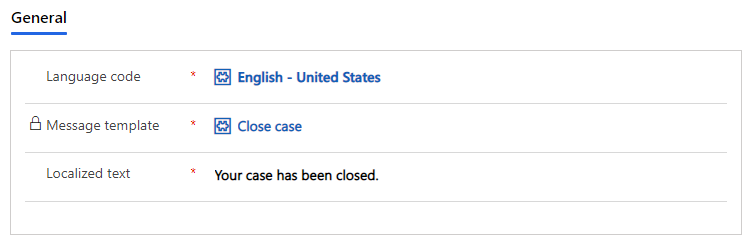
訊息範本支援下列動態資料欄位。
動態資料欄位 名稱 {FullName{Customer}} 發起交談的客戶全名。 {LastName{Customer}} 客戶的姓氏。 {NickName{Customer}} 客戶的暱稱。 {FullName{Agent}} 指派給交談的專員全名。 {FirstName{Agent}} 專員的名字。 {LastName{Agent}} 專員的姓氏。 {暱稱{Agent}} 專員的暱稱。 如需詳細資訊,請參閱動態資料欄位。
選取儲存後關閉,即可看到您的當地語系化訊息出現在訊息範本清單中。
請參閱
設定輸出傳訊
設定 TeleSign 的簡訊管道
設定 Twilio 的 SMS 管道
透過 Twilio 設定 WhatsApp 的管道
意見反應
即將登場:在 2024 年,我們將逐步淘汰 GitHub 問題作為內容的意見反應機制,並將它取代為新的意見反應系統。 如需詳細資訊,請參閱:https://aka.ms/ContentUserFeedback。
提交並檢視相關的意見反應